A.できます。
決算報告書における科目の並び順は「設定>科目設定」で表示されている通りに出力されます。
「設定>科目設定」は同一分類の範囲内で科目の自由に並べ替えることができます。
操作手順は以下の通りです。
1.CHOBOのメインメニュー上部から設定>科目設定をクリック
2.変更したい科目を選択した状態で、上部の「並べ替え」ボタンをクリックし、「並べ替え」ウインドウを開く
3.開いた「並べ替え」ウインドウで、ドラッグ動作で科目を好きな順番に調整する
また、「並べ替え」ウインドウの見出し部分にある「コード」を一度クリックしていただくと、「コード」の横に▲マークが表示されます。マークをクリックするとコードを降順・昇順に並べ替えることもできます。
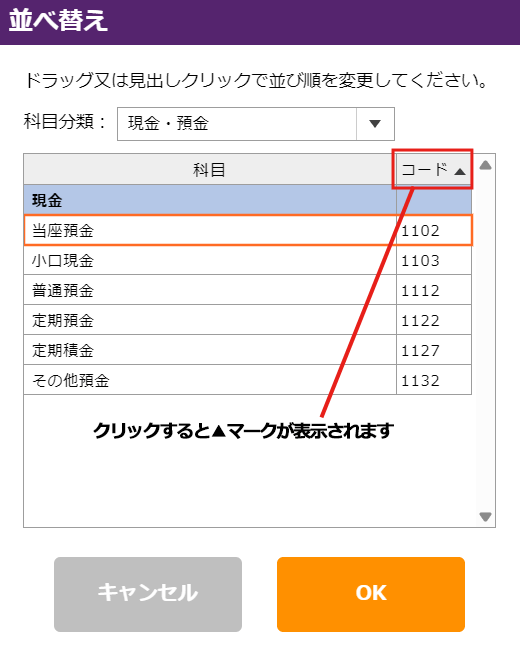
上記設定を行っても、決算報告書の出力順番が異なる場合は、追加の設定が必要です。
例:「①現金②預金」の順に表示したいのに、決算報告書では「①預金②現金」となってしまうケース
この場合は以下の操作を行ってください。
■割り当て設定の調整
1.CHOBO決算関係から「決算書」をクリック
2. 「基本設定」タブの左下にある「割り当て設定を変更」をクリック
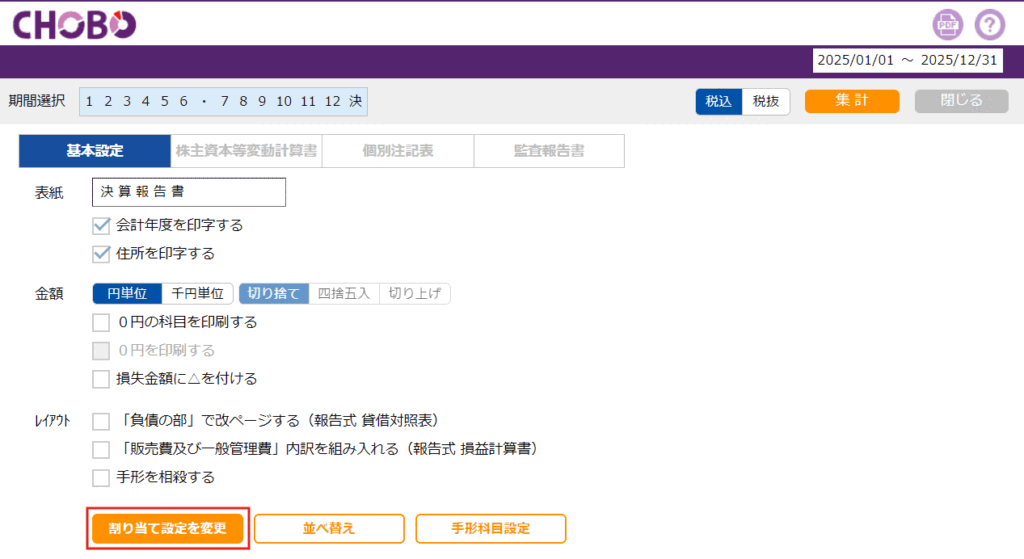
3.「決算書科目設定」画面が開いたら、「決算書科目:現金・預金」の割当科目に「現金」をチェックし、「登録」ボタンをクリック
これにより、「現金・預金」科目に現金の残高が含まれるようになります。
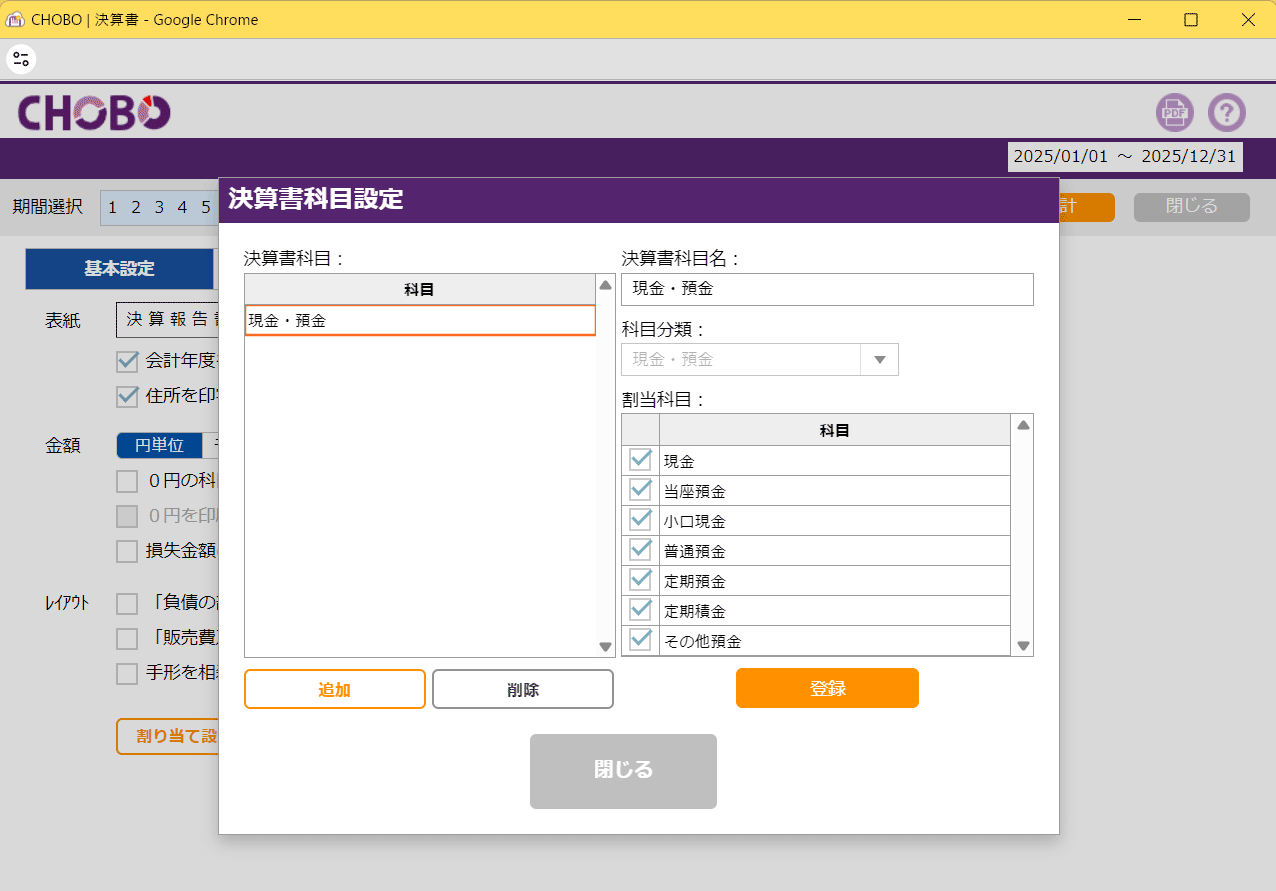
■「現金」と「預金」を分けて出力したい場合
1.決算書科目設定画面を開き、「決算書科目:現金・預金」を「決算書科目:現金」に名称変更
2.新たに「決算書科目:預金」を作成し、割当科目を設定
もし順番を変更したい場合は、「基本設定」画面の「並べ替え」から、「現金」「預金」の順番を入れ替えてください。
■試算表のように個別で出力したい場合
「現金」「当座預金」「普通預金」などをそれぞれ個別で表示したい場合は、「決算書科目設定」画面で「決算書科目:現金・預金」自体を削除してください。